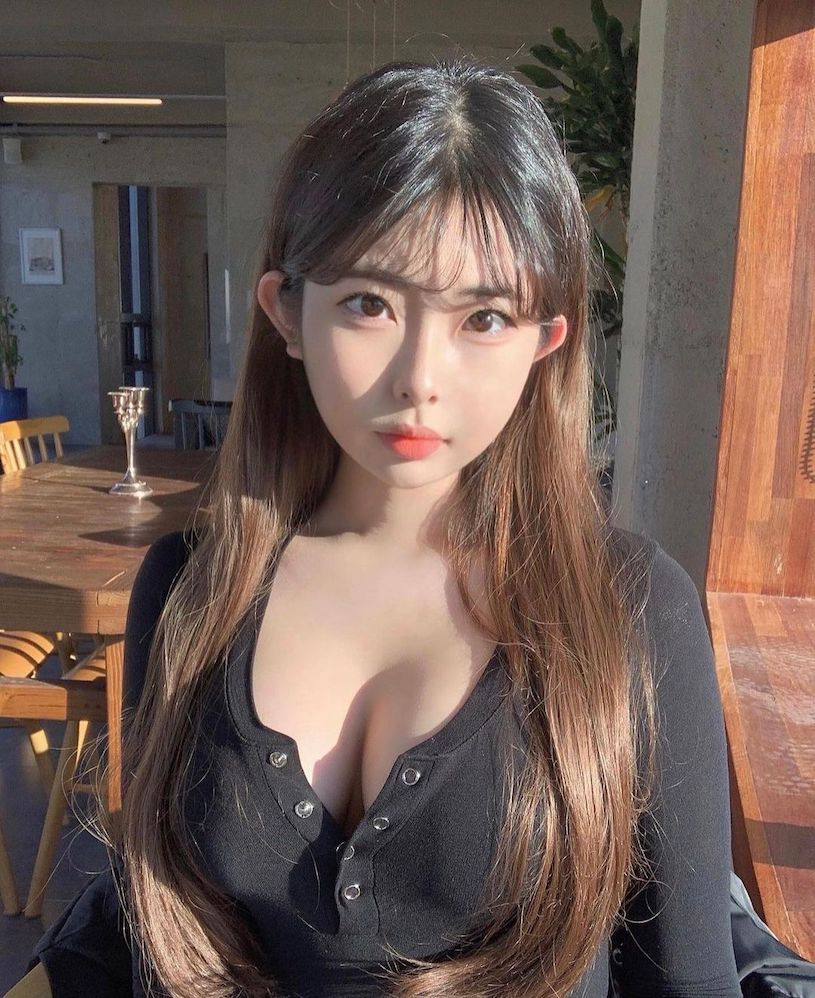现在,不少人都在使用Mac电脑。而Mac系统自带的safari浏览器,可以说是所有Mac用户中使用频率最高的浏览器,对于很多Mac新手用户来说,如何使用Safari浏览器来收藏喜欢的网页可能有点困难,下面小编给大家简单介绍下Mac Safari浏览器收藏网页方法。
1、首先我们在Launchpad中,找到我们今天的“主角”Safari。

【点击图片进入下一页或下一篇】
2、打开safri浏览器 找到百度网站

【点击图片进入下一页或下一篇】
3、进入百度

【点击图片进入下一页或下一篇】
4、找到右上角的选项按钮,在显示的下拉菜单中找到 添加书签 一项

【点击图片进入下一页或下一篇】
5、选择添加书签,之后会弹出一个添加选项,选择好添加的位置和名称后选择“添加”按钮

【点击图片进入下一页或下一篇】
6、添加完成后,在浏览器的左上角找到如图所示的按钮并选择

【点击图片进入下一页或下一篇】
7、在个人收藏中就可以看到刚刚添加的百度网站了

【点击图片进入下一页或下一篇】
- 看不过瘾?点击下面链接! 【本站微信公众号:gsjx365,天天有好故事感动你!】